NECのMultiWriter 5650Cはスマートフォンから印刷ができます。
Fuji Xerox Print Utilityというアプリを使って、設定を行うことで印刷できるようになります。
NECのMultiWriter 5650Cを使うために、Fuji Xerox Print Utilityというアプリを使うことに違和感を感じるかもしれません。
実は、MultiWriter 5650CはNEC製ではありますが、中身はXerox(ゼロックス)で、Xeroxのドライバやアプリは使用できる場合が多いのです。
ということで、スマートフォンからMultiWriter 5650Cで印刷するための準備(設定)を書いていきます。
スマートフォンアプリの設定
-
- アプリをダウンロードする
まずはスマートフォンをダウンロードします。
Fuji Xerox Print UtilityはGoogle PlayとApp Storeからダウンロードできます。
私はAndroidを使用していますのでGoogle Playからダウンロードして、インストールします。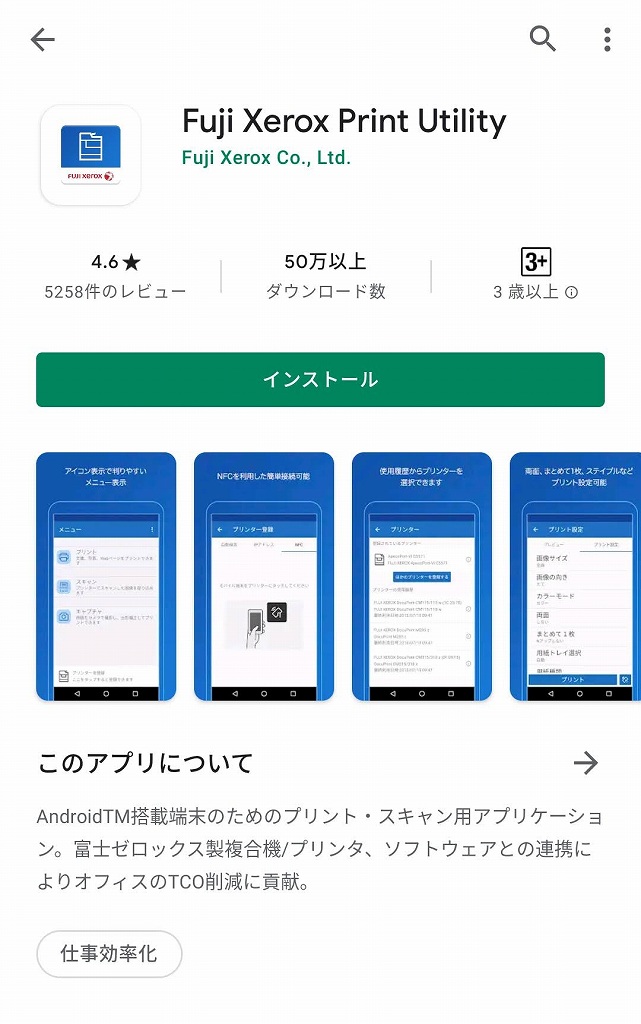
- アプリを起動する
アプリのダウンロード&インストールが完了したら、起動します。
アプリを起動すると利用規約が表示されるので[同意する]をタップします。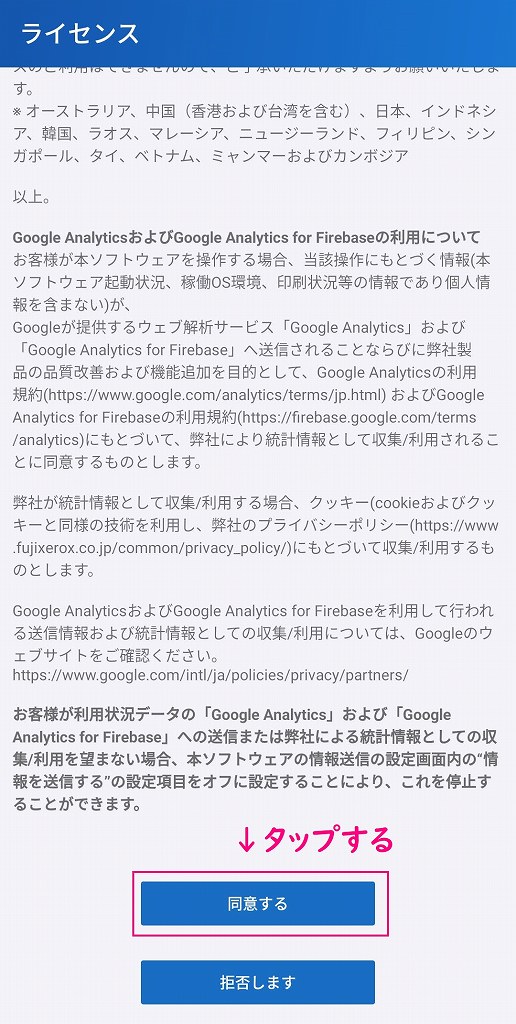
端末内のファイルにアクセスできるように、アクセス許可をします。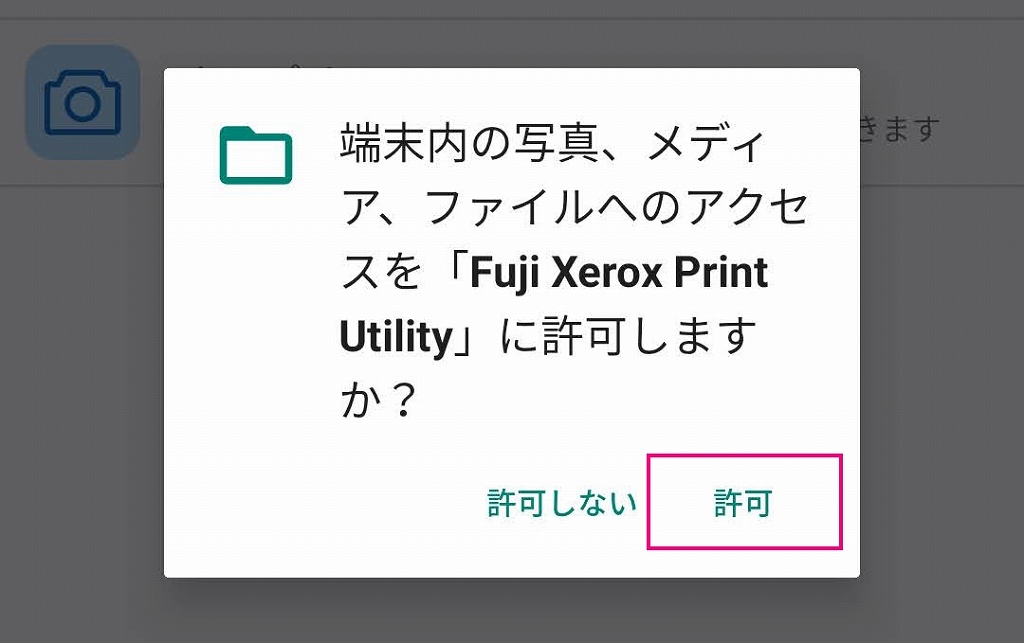
- プリンターの登録をする
画面下部にある[プリンター未登録]の表示をタップして、MultiWriter 5650Cを登録していきます。
※プリンターの登録には、MultiWriter 5650Cとスマートフォンが同じネットワーク上にあることが前提条件となります。簡単に言うと、同じWi-Fiに接続している必要があるということです。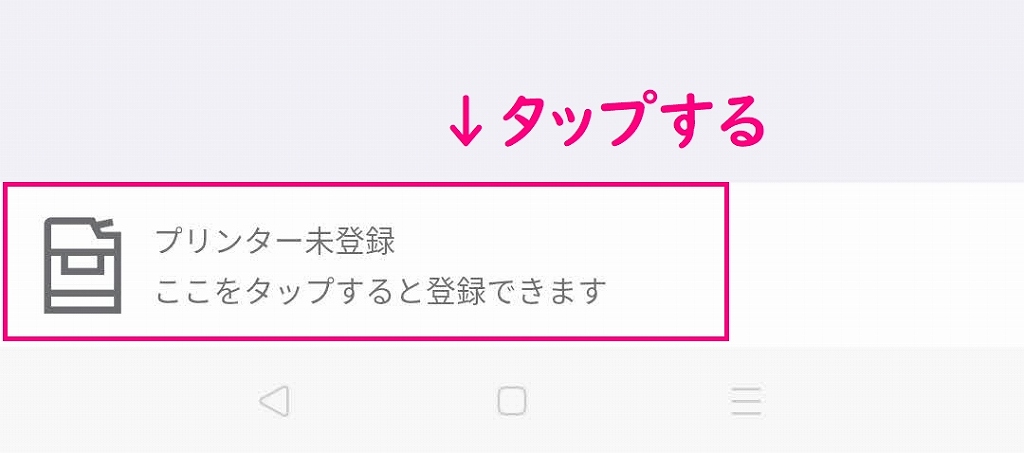
アプリが自動で、同一ネットワーク上にあるプリンターを検索して表示してくれます。
MultiWriter 5650Cをタップするだけで、プリンターをアプリに登録することができます。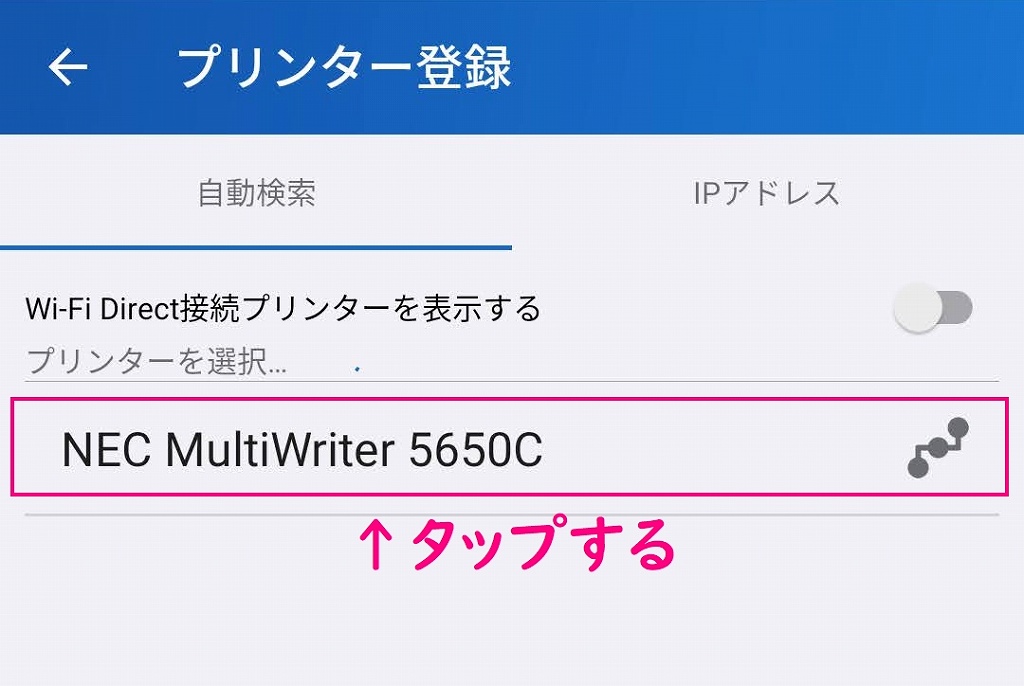
↓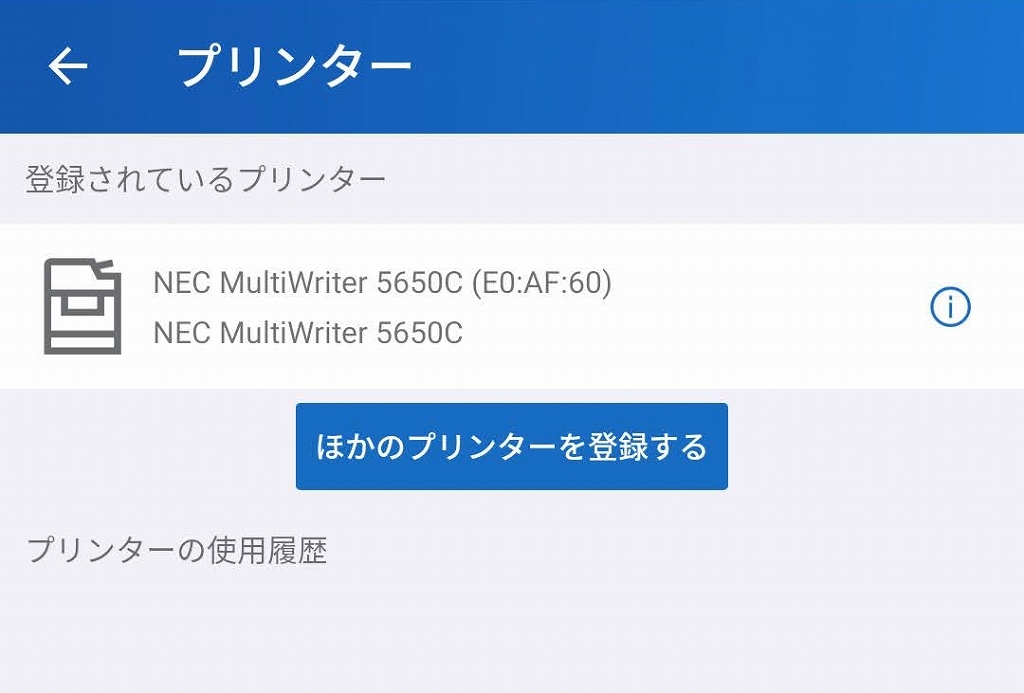
以上で、スマートフォンからMultiWriter 5650Cで印刷するための事前準備が完了しました。
とっても簡単に設定できたのでびっくりしました。
というのも、以前のスマートフォンアプリでは、IPアドレスの設定を自分から行わないといけない仕様だったので、設定が面倒だったのです。
それと比べると新しいアプリはとっても簡単です。
登録したプリンターをタップすると、MultiWriter 5650Cのステータス確認も簡単に行うことができます。
使用しているトナー(C/M/Y/K)の残量がグラフィカルに表示されるのも面白いですね。
あとは、印刷したいものをスマホから選択し、印刷するだけです。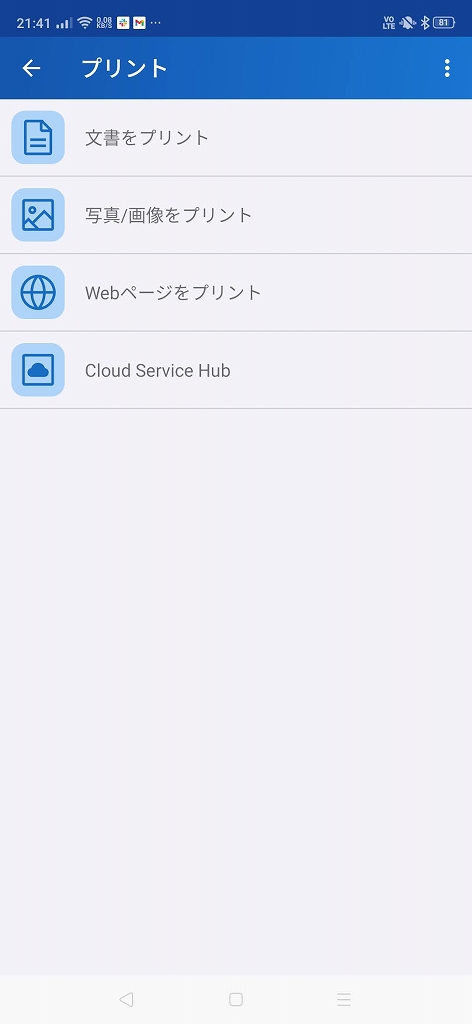
- アプリをダウンロードする
以上です。
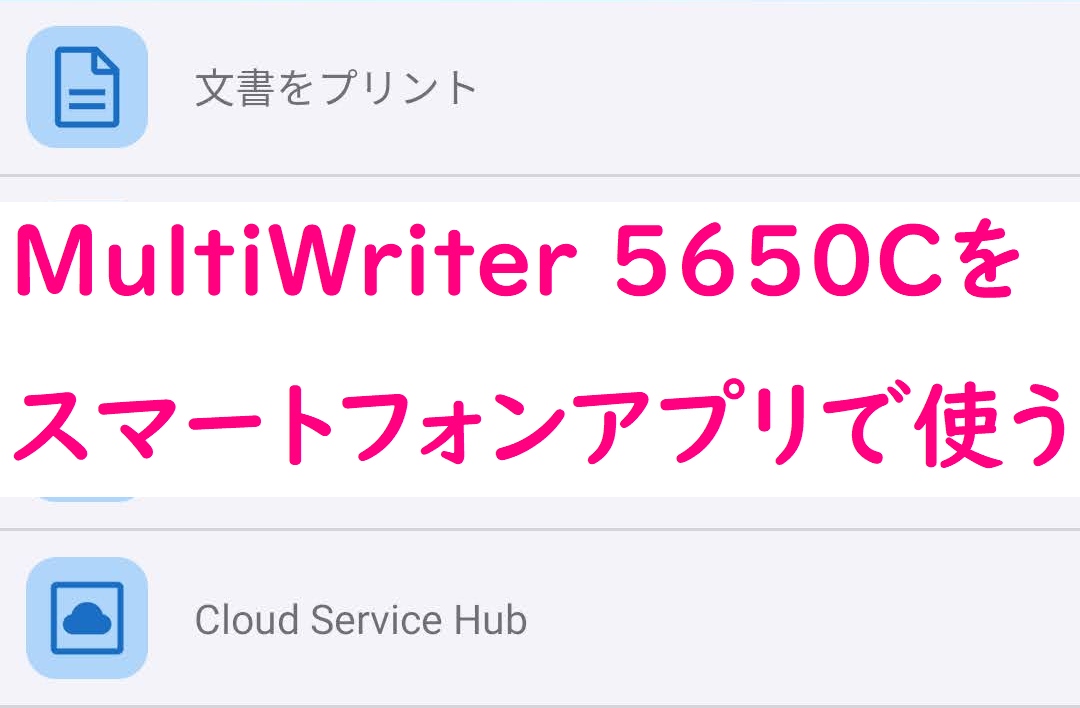


コメント